Acrobat2018怎么使用OCR识别扫描版PDF中的文字?
Acrobat2018怎么使用OCR识别扫描版PDF中的文字?Acrobat2018中想要识别pdf中的文字,该怎么使用ocr识别呢?下面我们就来看看详细的教程,需要的朋友可以参考下
Acrobat 2017/2018中不像之前的版本在编辑中能找到写有OCR功能的选项,那是因为ocr识别改名为"编辑文本和图像"了,下面我们就来看看详细的教程。
1、打开要识别的PDF,如果该PDF没有加密,那么点击"编辑-编辑文本和图像"或者在任意页面鼠标右击,选择"编辑图像",就可以进行OCR识别了。
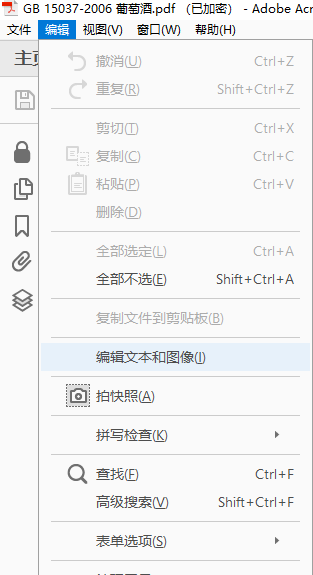
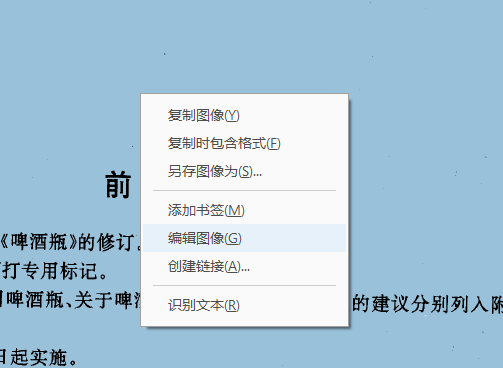
2、进行第一步之后,默认执行的单页的识别,但是如果你要识别整个PDF文件,怎么办?
3、点击图中右下角扫描文档下的"设置",在弹出的窗口中勾选"所有页面均可编辑",点击确定,再点击编辑图像时,就可以全篇识别了。
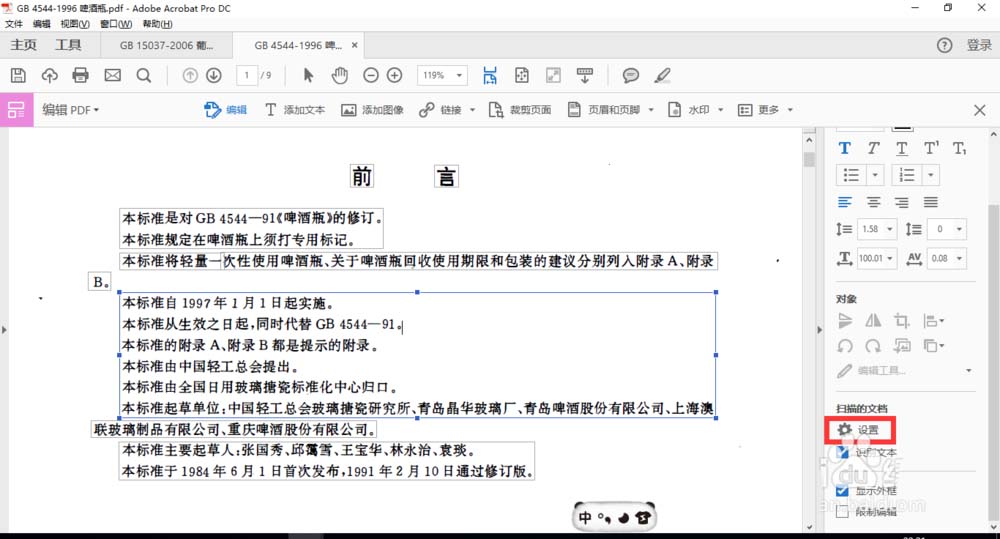
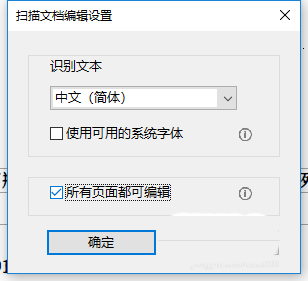
4、但是面对加密的文档,会提示需要"输入口令",这个时候需要使用软件PDFPasswordRmover,移除PDF的密码,就可以按照上面的方法愉快的OCR识别了。有时也会出现,点了"编辑图像",但是未能进行OCR识别,只是把当页识别成一整张图片,我也用PDFPasswordRmover处理了一下,然后再进行OCR识别,就没问题了。
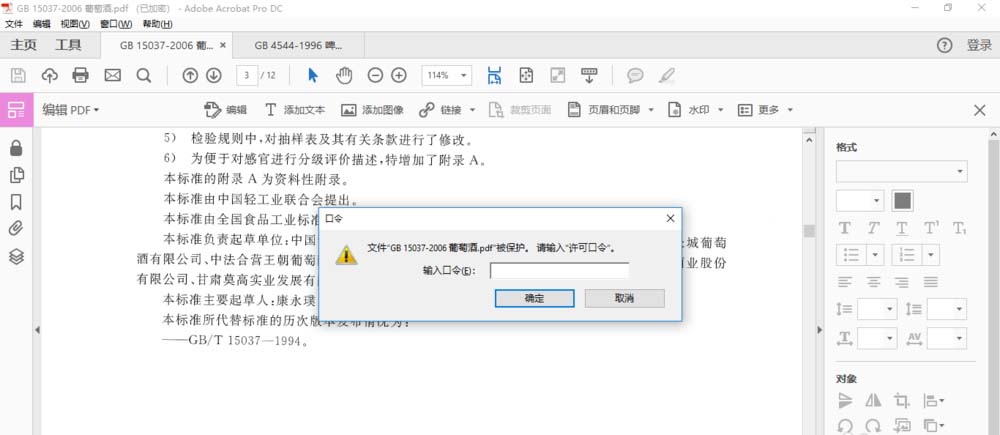
以上就是Acrobat2018找不到OCR识别的原因,直接使用编辑文本和图像也是一样的功能,希望大家喜欢,请继续关注脚本之家。
相关推荐:
上一篇:文泰刻绘怎么旋转图形 文泰刻绘图块旋转的详细方法教程
栏 目:office激活
下一篇:PDF转换成图片不清晰怎么办?解决PDF转换成图片不清晰的方法
本文标题:Acrobat2018怎么使用OCR识别扫描版PDF中的文字?
本文地址:https://www.fushidao.cc/wangzhanyunying/2821.html
您可能感兴趣的文章
- 04-18如何解决word中文双引号变成英文引号
- 04-18Word2010技巧大全
- 04-18word怎么设置对齐字符网格
- 04-18如何在Word2010里插入水印?
- 04-18word 设置编号后如何让下面的字对齐
- 04-18word中的网格对齐是什么意思
- 04-18如何解决word2013停止工作
- 04-18word打印缺一部分表格文件怎么办
- 04-18WORD中怎样设置字体长宽
- 04-18Word2013怎样制作名片


阅读排行
推荐教程
- 11-22office怎么免费永久激活 office产品密钥永久激活码
- 11-30正版office2021永久激活密钥
- 11-25怎么激活office2019最新版?office 2019激活秘钥+激活工具推荐
- 11-25office2010 产品密钥 永久密钥最新分享
- 11-22Office2016激活密钥专业增强版(神Key)Office2016永久激活密钥[202
- 11-30全新 Office 2013 激活密钥 Office 2013 激活工具推荐
- 11-25正版 office 产品密钥 office 密钥 office2019 永久激活
- 11-22office2020破解版(附永久密钥) 免费完整版
- 11-302023 全新 office 2010 标准版/专业版密钥
- 11-22office2010激活密钥有哪些?office2010永久激活密钥分享







